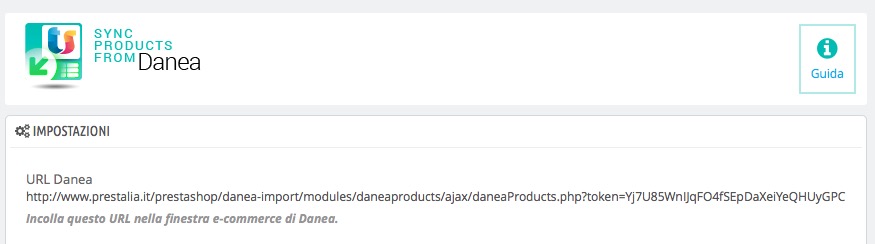Per importare il catalogo Danea con prodotti Taglia e Colore in Prestashop seguite i seguenti passaggi:
CONTROLLI PRELIMINARI DEI DATI in DANEA
Prima di iniziare un importazione o una sincronizzazione è importante controllare che tutti i dati presenti nei prodotti Danea siano adatti per essere accettati da Prestashop. Segue un elenco dei controlli da effettuare:
- TITOLO PRODOTTO
Il titolo del prodotto non deve superare i 128 caratteri. - CODICE PRODOTTO
Il codice prodotto, se importato come EAN o UPC deve essere esclusivamente numerico e non può superare i 13 numeri. - ATTIVARE I PRODOTTI CON TAGLIA E COLORE
A. Attivare in Danea > Strumenti > Opzioni: Taglie e Colore
B. Selezionare il prodotto e nella scheda e controllare che la tipologia in Art. con magazzino (taglie / colori)
C. Creare i valori degli attributi Taglia e/o Colore nei rispettivi prodotti - LUNGHEZZA DESCRIZIONE HTML e NOTE
Nel caso la descrizione HTML o le note di Danea vengano mappate per essere importate nella descrizione breve del prodotto Prestashop il valore di default accettato da Prestashop 1.6 in poi è di max 400 caratteri. Questa impostazione può essere comunque modificata in Prestashop in Preferenze > Prodotto > “Numero massimo di caratteri nella descrizione breve”.
CONTROLLI PRELIMINARI IN PRESTASHOP
Prima di procedere con gli step successivi verificate che :
GRUPPI VARIANTI
Create almeno 2 gruppi di varianti che andranno poi mappate nel modulo Danea. I gruppi variante possono essere per esempio “Taglia” e “Colore”, ma potrebbe essere utilizzate anche altre varianti. I Gruppi varianti possono essere anche senza valori poichè questi verranno importati al loro interno dal modulo quando verrà effettuata la sincronizzazione con Danea.
NOTA Eventuali valori di varianti ( esempio: Rosso, Verde, Blu ) all’interno del gruppo varianti (esempio: Colore) già presenti in Prestashop non verranno cancellate dall’importazione.
NOTA 2 I nomi varianti sono key sensitive, ovvero in caso di maiuscole e minuscole vengono generati differenti valori variante (esempio: Rosso, rosso, ROSSO). Onde evitare che vengano inseriti valori indesiderati, controllate che in Danea i valori delle varianti siano esattamente quelli che eventualmente sono già presenti in Prestashop.
IMPOSTAZIONi del modulo danea IN prestashop
Tranne in casi particolari, consigliamo di mantenere le impostazioni di default che vengono applicate in fase di installazione modulo, ponendo attenzione ai seguenti step:
- Cancella catalogo con import completo: Opzionale
- Modalità compatibilità: SI
- Chiave Prestashop: Riferimento; Chiave Danea: Codice
- Codice a barre: Riferimento
- Codice a barre combinazioni: EAN & Riferimento (vedi sezione Panoramica funzioni per i dettagli )
- Mappare le tasse (vedi sezione Panoramica funzioni per i dettagli )
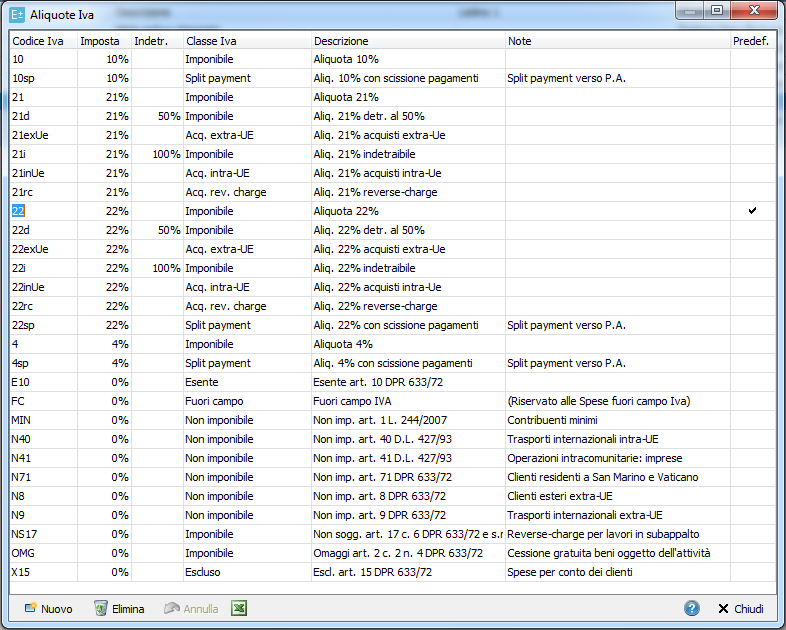
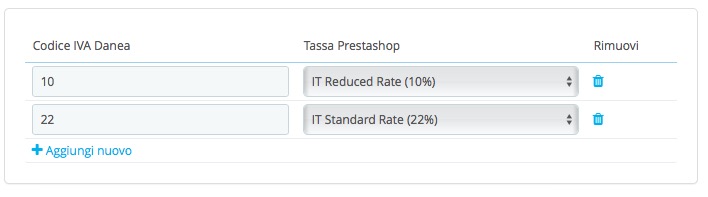
- Mappare i listini (vedi sezione Panoramica funzioni per i dettagli )
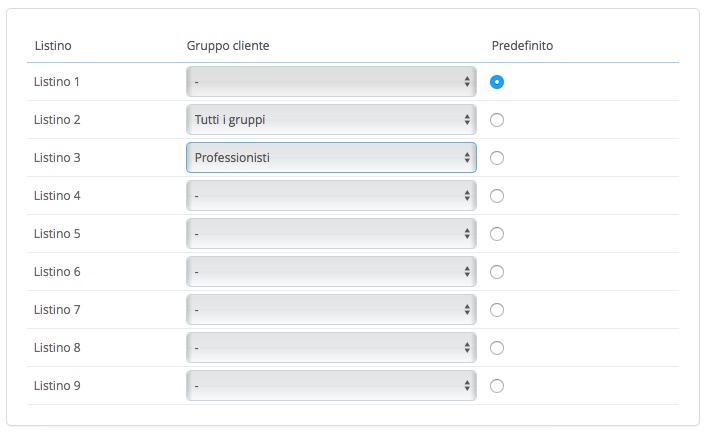
- Mappare gli attributi taglia e colore
Entrate nel modulo > tab “Funzionalità” e mappate utilizzando i menù a tendina le voci “Taglia” e “Colore” del modulo con i gruppi variante di Prestashop:
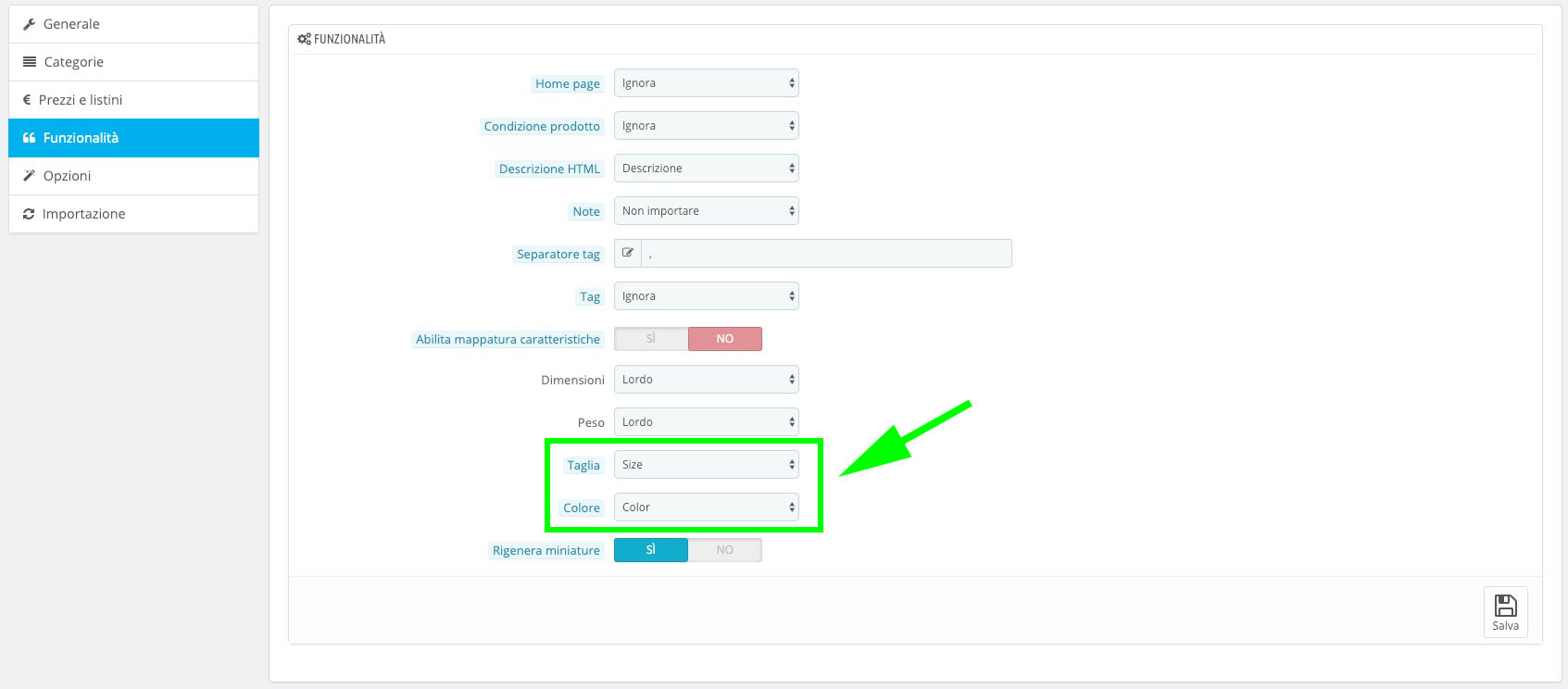
- Rigenera miniature: SI
- Mantieni campi durante aggiornamenti: Non utilizzare, a meno che non abbiate un catalogo esistente dove.
- Salvare le impostazioni.
Impostazioni in danea
- Una volta impostati tutti i valori di configurazione per procedere all’importazione sarà sufficiente, dopo il salvataggio, incollare il link che trovate in alto nel modulo di configurazione nel pannello di import e-commerce Danea che trovate in STRUMENTI > ECOMMERCE > AGGIORNA PRODOTTI;
- Cliccare “INVIA“;
- Inizierà il processo di sincronizzazione, prima dei dati di prodotto poi l’upload delle immagini.In caso di errori, verificate la pagina FAQ e risoluzione problemi